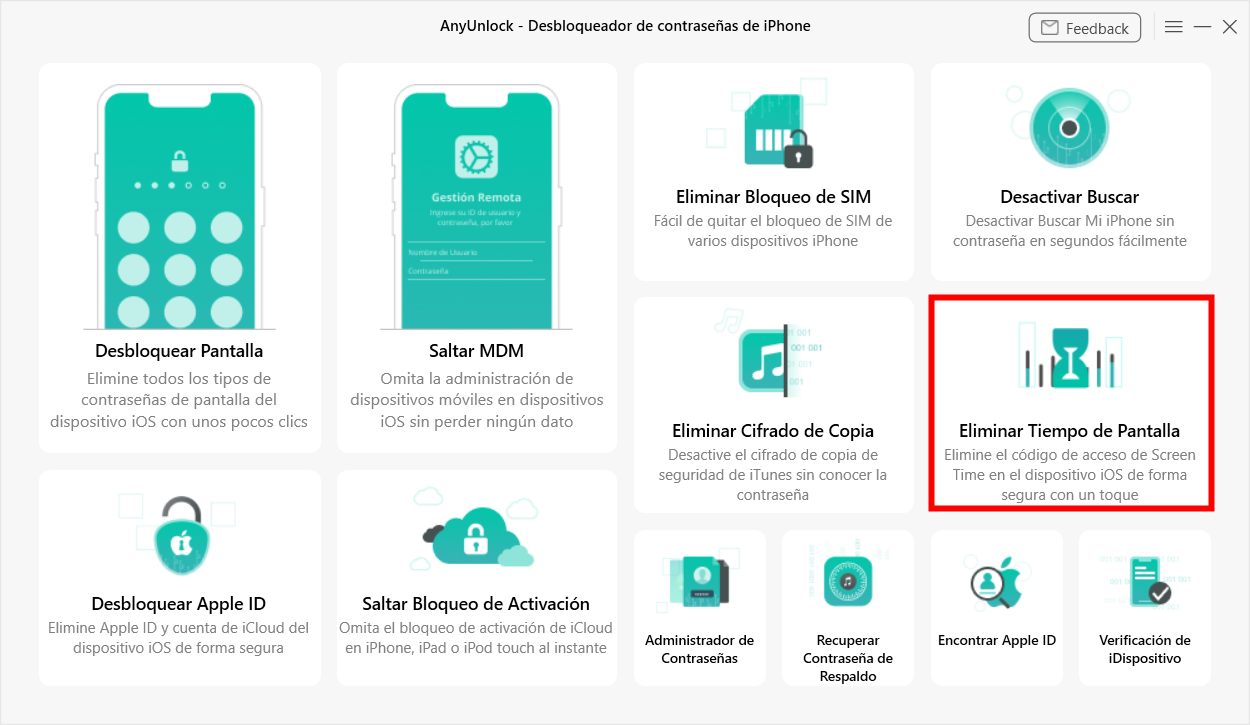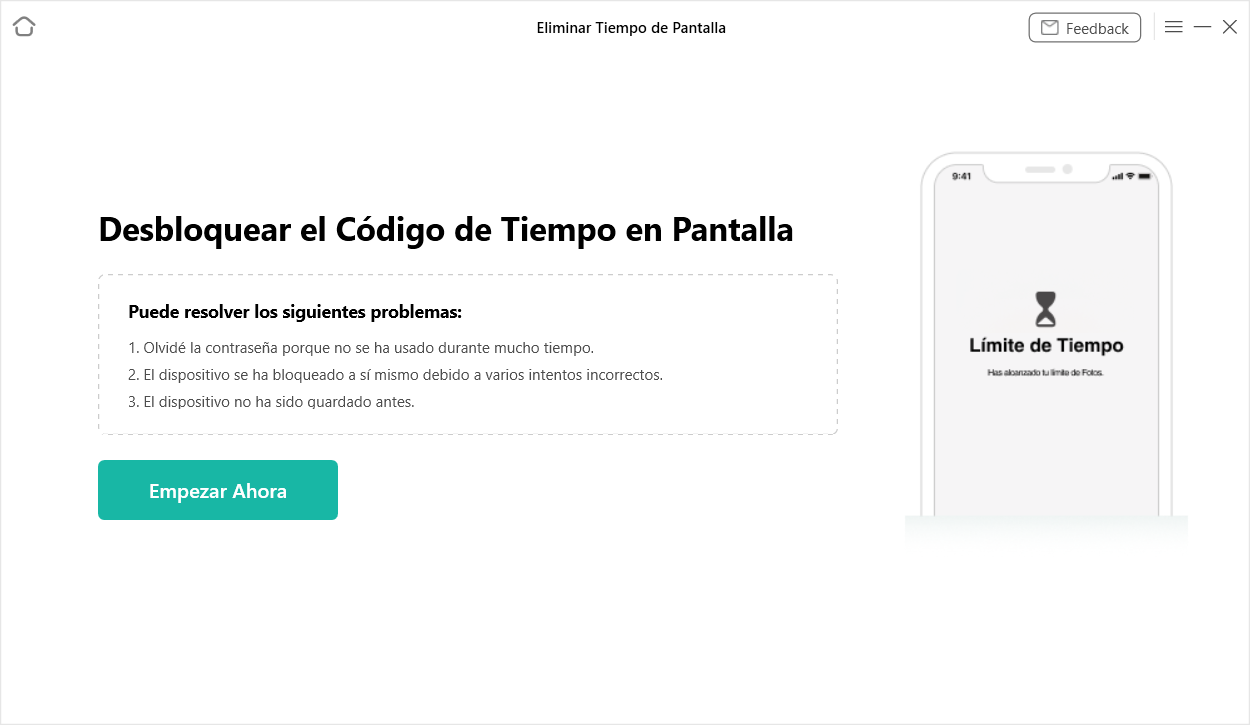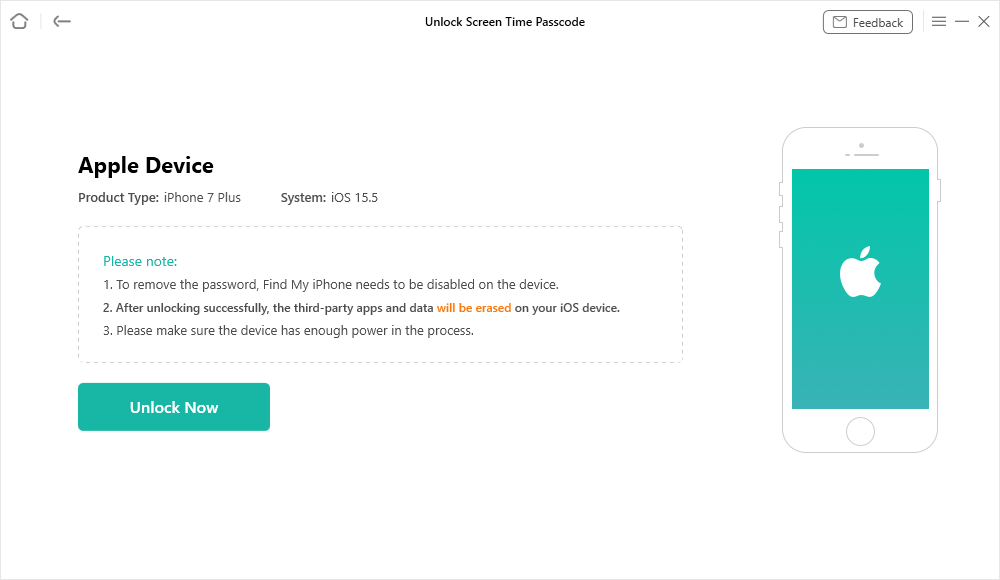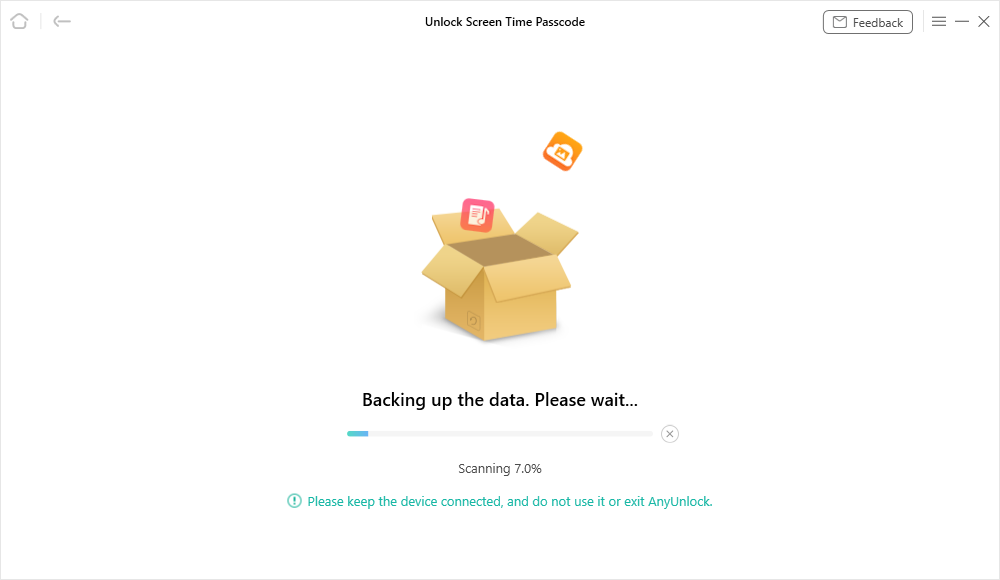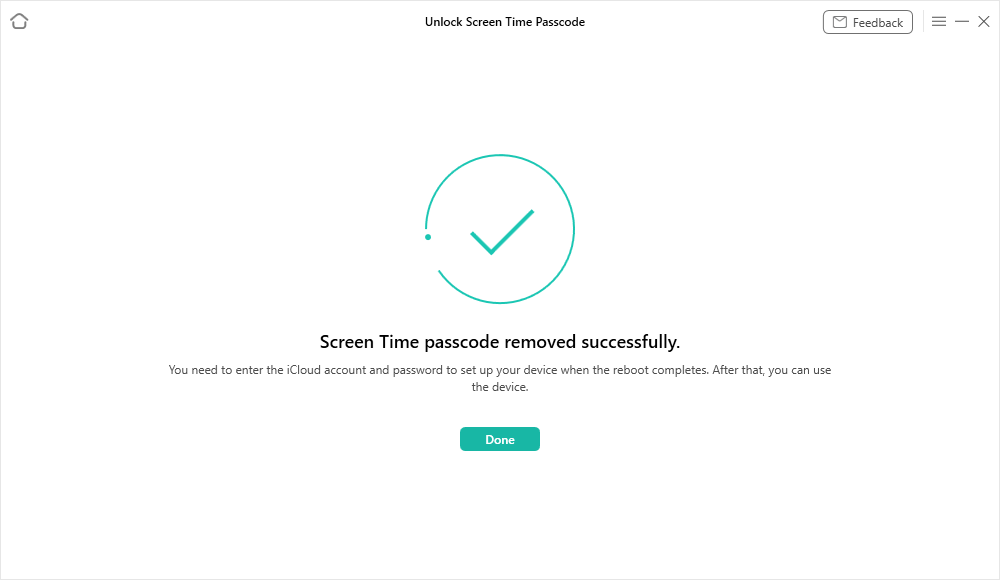Desbloquear Contraseña de Tiempo en Pantalla
Tiempo en Pantalla (también llamado Restricciones bajo iOS 12) le permite entender claramente y analizar cuánto tiempo usted y su familia pasan en su dispositivo iOS mientras lo usan. Tiempo en Pantalla compara la cantidad de tiempo que pasó la semana pasada y se puede ajustar a sus necesidades. ¿Es una gran función de gestión del tiempo? También puede establecer límites de uso si es necesario. Sin embargo, si olvida la contraseña de Tiempo en Pantalla, no podrá acceder a ciertas aplicaciones. Aquí, AnyUnlock puede ayudarle a desbloquear esa clave de acceso fácil y rápidamente. Por favor, consulte la siguiente guía para hacer un buen uso de AnyUnlock.
Compatibilidad del sistema informático
| Windows OS |
Windows 11, 10, 8, 7, Vista, tanto de 32 bits como de 64 bits |
| macOS |
macOS Ventura, macOS Monterey, macOS Big Sur, macOS Catalina, macOS Mojave, macOS High Sierra, macOS Sierra, OS X 10.10 |
Compatibilidad del sistema de dispositivos iOS
| iOS |
iOS 16, 15, 14, 13, 12, 11, 10, 9, 8, 7, 6, 5 |
Modelos de dispositivos compatibles
| Series iPhone |
iPhone 14 Pro Max, iPhone 14 Pro, iPhone 14, iPhone 13 Pro Max, iPhone 13 Pro, iPhone 13, iPhone 13 mini, iPhone 12 Pro Max, iPhone 12 Pro, iPhone 12, iPhone 12 mini, iPhone 11 Pro Max, iPhone 11 Pro, iPhone 11, iPhone XR, iPhone XS (Max), iPhone XS, iPhone X, iPhone 8 Plus, iPhone 8, iPhone 7 Red, iPhone 7 Plus, iPhone 7, iPhone SE, iPhone 6s Plus, iPhone 6s, iPhone 6 Plus, iPhone 6, iPhone 5s, iPhone 5c, iPhone 5, iPhone 4s, iPhone 4 |
| Series iPad |
iPad Pro (4.ª generación), iPad Air 3, iPad 7, iPad mini 5, iPad Pro (3.ª generación), iPad 6, iPad Pro (2.ª generación), iPad 5, iPad Pro, iPad mini 4, iPad mini 3, iPad Aire 2, iPad Aire, iPad mini 2, iPad 4, iPad mini, iPad 3, iPad 2, iPad |
| Series iPod touch |
iPod touch 7, iPod touch 6, iPod touch 5, iPod touch 4, iPod touch 3, iPod touch 2 |
Paso 1: Preparación.
Haga lo siguiente:
- Lance AnyUnlock en su ordenador
- Haga clic en la opción de Desbloquear Contraseña de Tiempo en Pantalla
- Conecte su dispositivo iOS al ordenador con el cable USB
Antes de comenzar a desbloquear el código de acceso de tiempo de pantalla, descargue la herramienta en su computadora. Asegúrese de que la red sea estable mientras descarga e instala AnyUnlock en su computadora. Luego, inicie AnyUnlock en su computadora y elija el modo "Eliminar Tiempo de Pantalla".
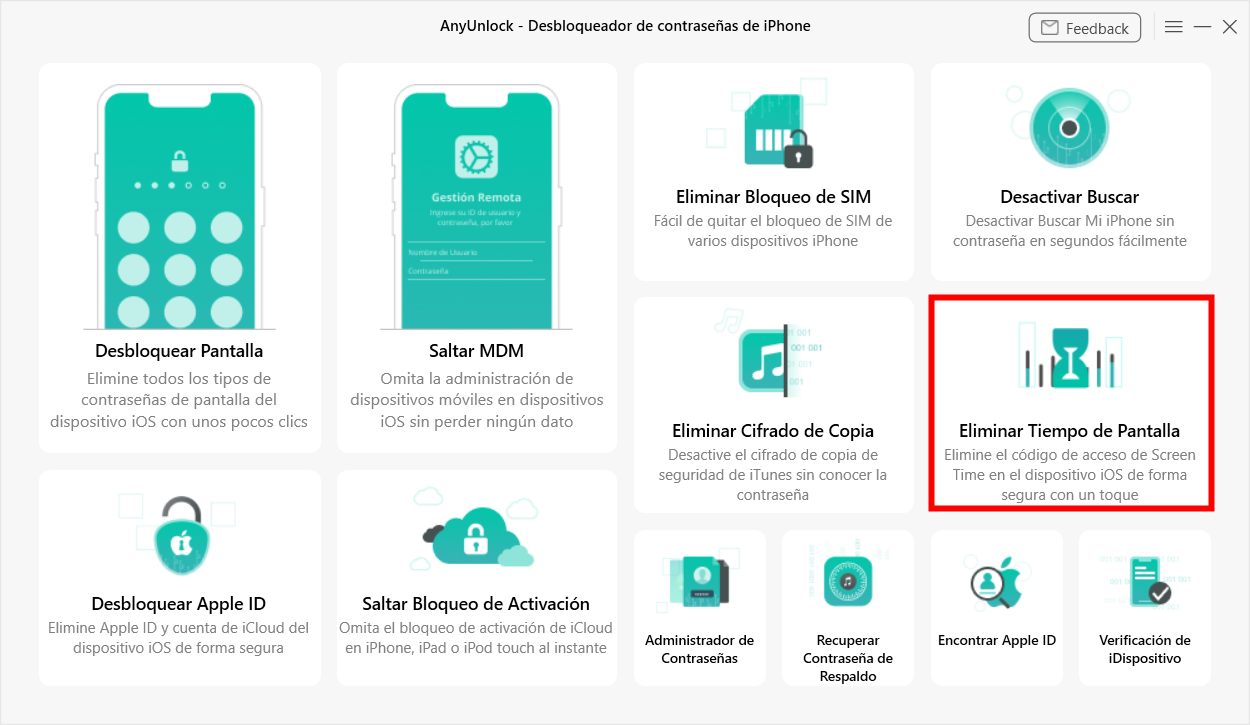
Después de elegir el modo, verá la página a continuación. Luego, haga clic en el botón "Empezar ahora".
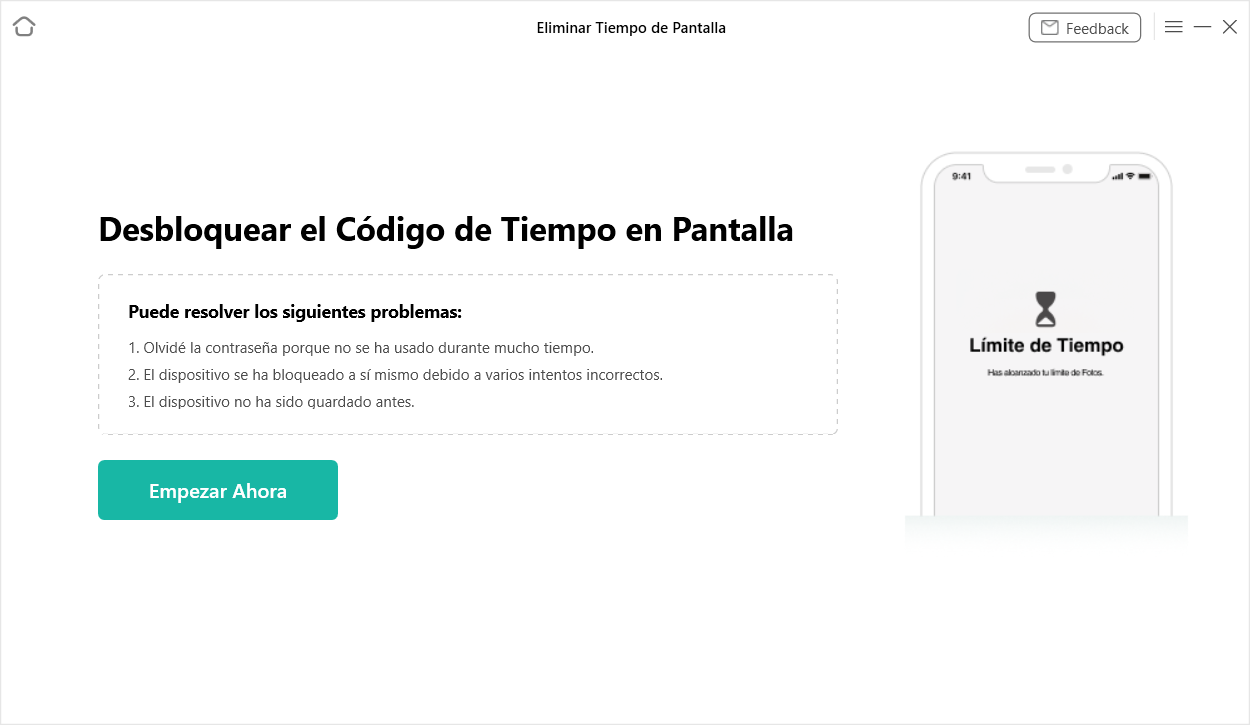
Si AnyUnlock no reconoce su dispositivo iOS, puede intentar solucionar el problema siguiendo los pasos de resolución de problemas:
① Por favor, descargar la última versión de AnyUnlock.
② Comprobar si su cable USB está suelto. Si lo es, por favor, reconéctelo. Si el cable USB está roto, por favor, pruebe uno nuevo.
③ Reinstalar iTunes.
④ Por favor, iniciar sesión en su ordenador como cuenta de administrador.
⑤ Si el problema persiste, por favor contacte con nuestro equipo de apoyo para un diagnóstico más detallado.
Paso 2: Análisis.
Haga lo siguiente:
- Haga clic en el botón
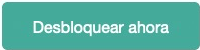
- Escriba una contraseña aleatoria para hacer una copia de seguridad encriptada
- Esperar pacientemente para analizar el proceso
Para recuperar las contraseñas almacenadas en el dispositivo iOS, nuestro software las recuperará de un respaldo encriptado. Si no ha hecho un respaldo encriptado, después de hacer clic en el botón 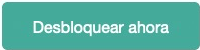 , por favor, introduce una contraseña aleatoria para hacer un respaldo encriptado.
, por favor, introduce una contraseña aleatoria para hacer un respaldo encriptado.
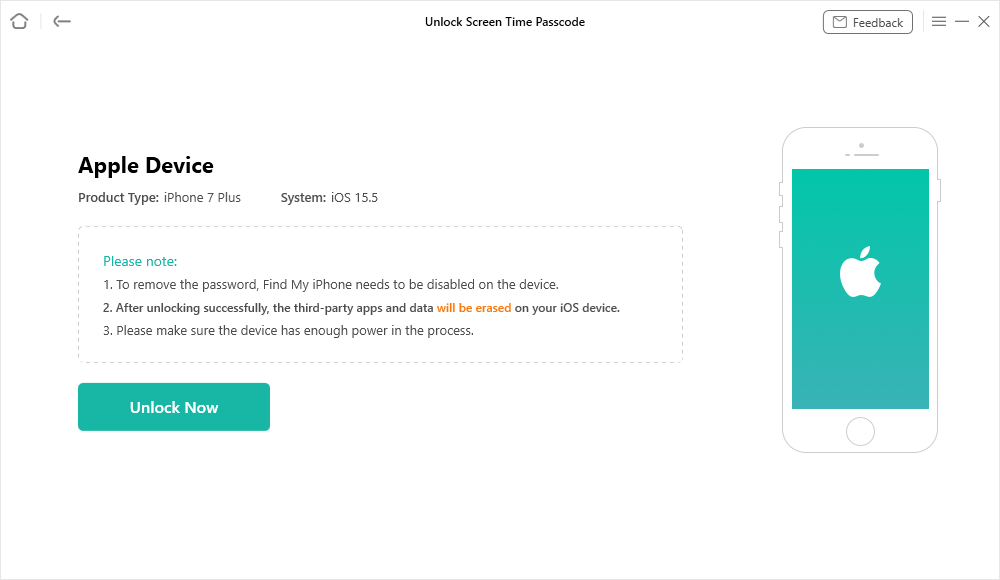
1. Para proteger la seguridad de sus datos, los datos del dispositivo se codificarán en la computadora durante el proceso de análisis.
2. Si tiene un respaldo encriptado antes, por favor, introducir la contraseña y luego comenzar el proceso de análisis.
Después de hacer un respaldo encriptado con éxito, AnyUnlock analizará los datos del dispositivo de forma predeterminada. Mientras tanto, el tiempo de análisis varía según el tamaño de los archivos del dispositivo y la complejidad de la contraseña. Por favor, tenga paciencia.
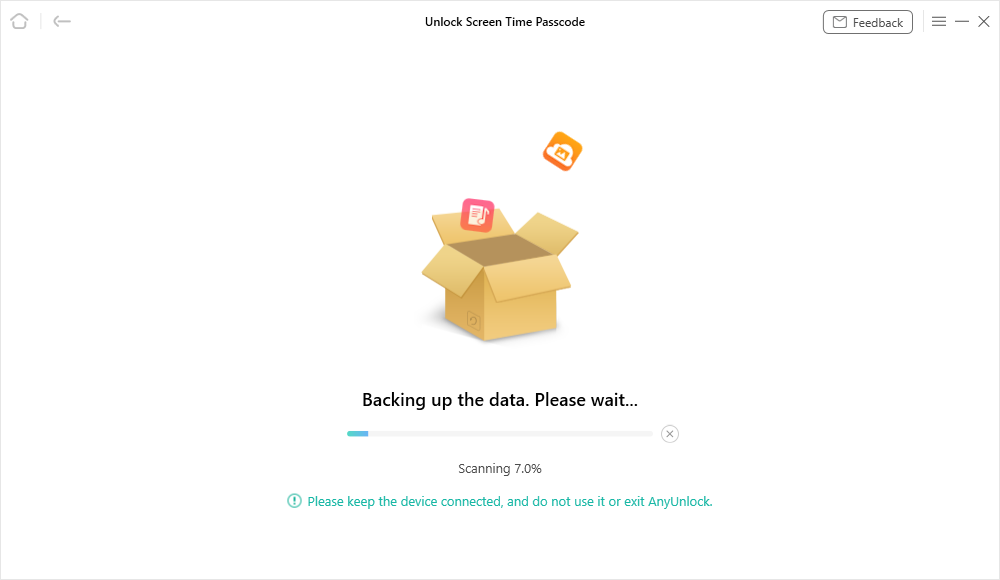
1. Para proteger la seguridad de sus datos, todos los datos del dispositivo se cifrarán y almacenarán en su computadora.
2. Si su dispositivo ejecuta iOS 13 y versiones posteriores, debe habilitar el cifrado de copia de seguridad para obtener datos del dispositivo. Pero si ha creado una copia de seguridad cifrada anteriormente, simplemente ingrese el código de acceso. Y luego nuestro software comenzará a analizar el proceso.
3. Desbloquear el código de acceso de Screen Time requiere que la opción "Buscar mi iPhone" esté deshabilitada. Si Find My iPhone está habilitado en su dispositivo, consulte esta publicación.
Paso 3: Remoción.
Haga lo siguiente:
- Eliminar la contraseña de Tiempo en Pantalla
Una vez completado el proceso de análisis, aparecerá la pantalla "La contraseña de Tiempo en Pantalla se borra con éxito". Si quiere volver a la interfaz de inicio, por favor, haga clic en el botón Listo.
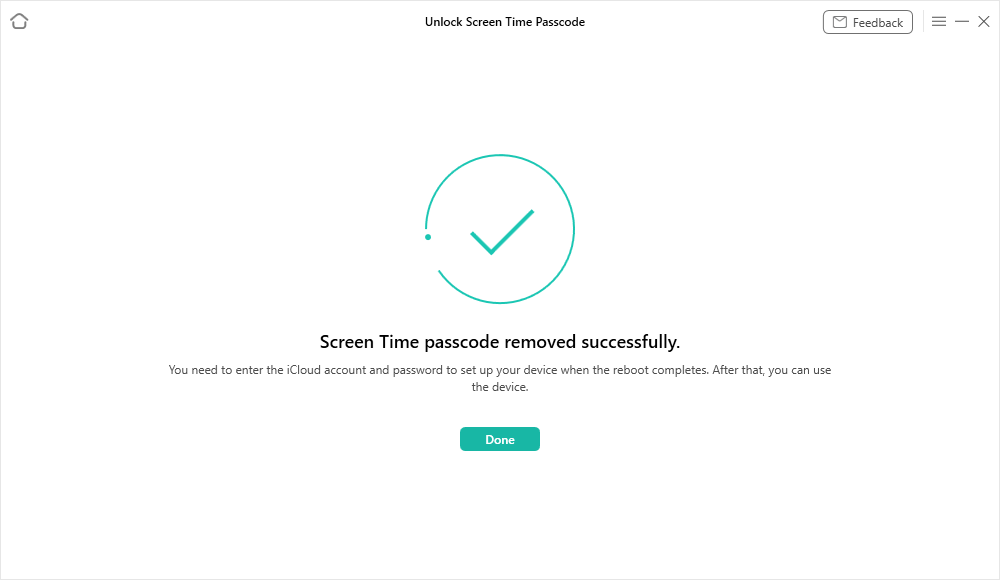
Pedir Ayuda o Contribuir esta Guía
 AnyUnlock
AnyUnlockDroidKit
 PhoneRescue para iOS
PhoneRescue para iOSPhoneRescue para Android